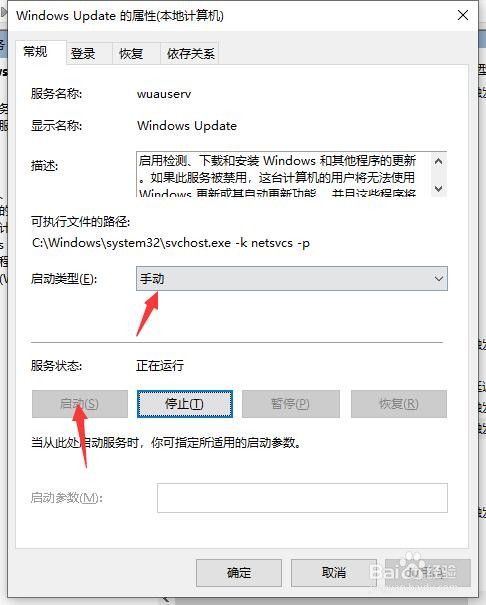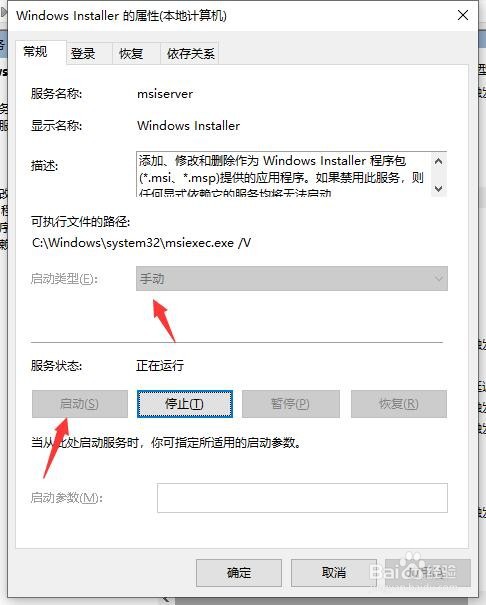Win10和Win11安装net framework3.5的方法
1、在此电脑上点击右键,点击管理
2、点击服务和应用程序里的“服务”
3、拉到靠下面的部分,找到2个服务,第一个是Windows Update,第二个是Win蟠校盯昂dows installer
4、分别打开这2个服务,启动类型为手动,服务状态为启动。
5、打开控制面板(右键点击开始,点搜索,输入蔡龇呶挞关键词:控制面板)-点击卸载程序-点击启用或关闭windows功能
6、勾选net3.5的子选项,点确定。选“让windows更新为你下载文件”,等待系统自动下载,一般需要2-10分钟都有可能。提示“Windows已完成请求的更改”即说明net framework3.5已经安装成功。
声明:本网站引用、摘录或转载内容仅供网站访问者交流或参考,不代表本站立场,如存在版权或非法内容,请联系站长删除,联系邮箱:site.kefu@qq.com。
阅读量:95
阅读量:78
阅读量:43
阅读量:57
阅读量:20